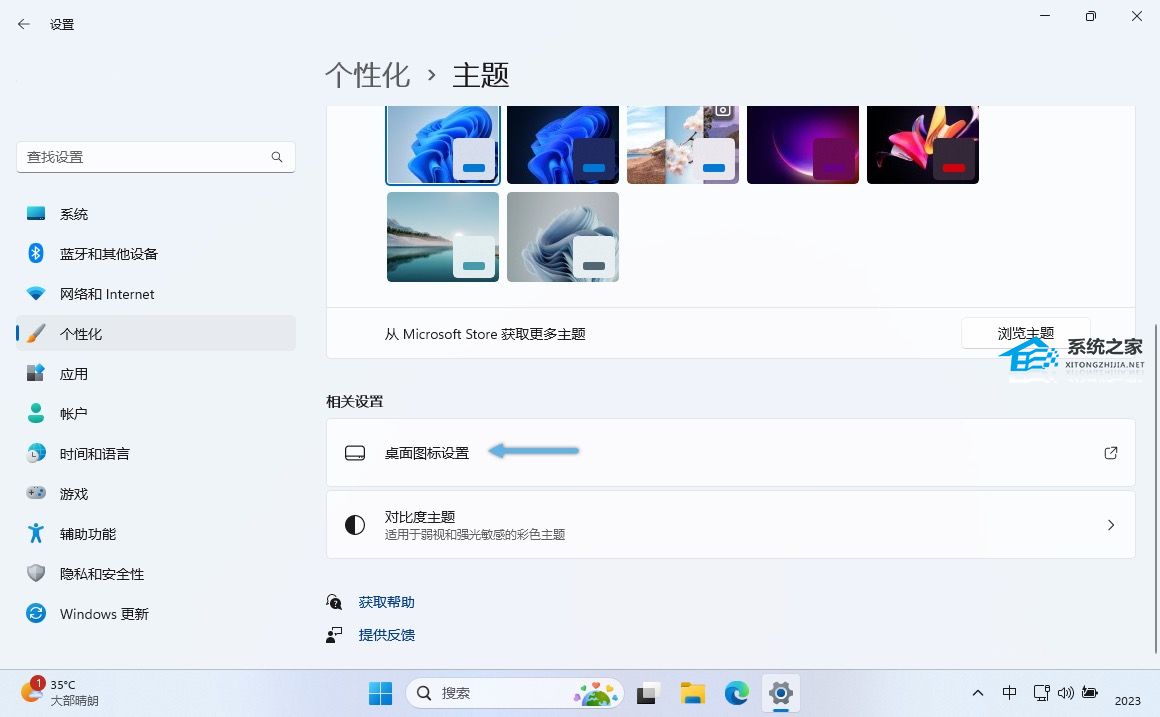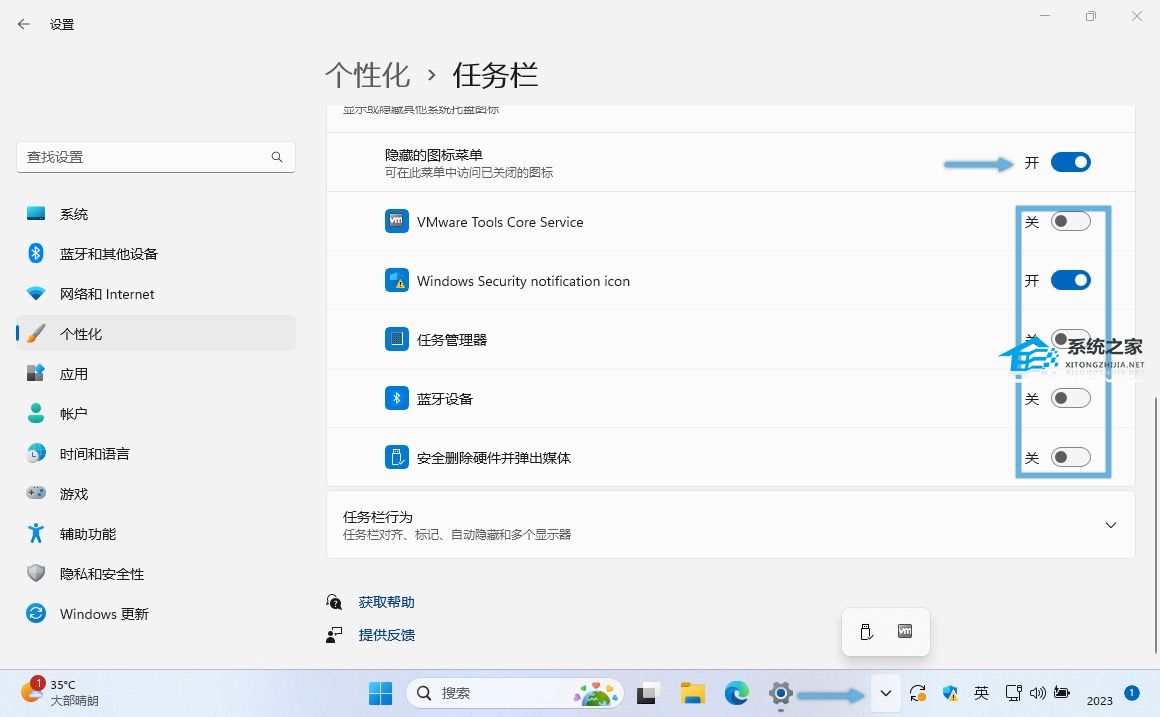| 教你Win11隐藏桌面/任务栏图标的简单操作 | 您所在的位置:网站首页 › opporeno如何隐藏软件图标 › 教你Win11隐藏桌面/任务栏图标的简单操作 |
教你Win11隐藏桌面/任务栏图标的简单操作
|
当前位置:系统之家 > 系统教程 > 教你Win11隐藏桌面/任务栏图标的简单操
教你Win11隐藏桌面/任务栏图标的简单操作
时间:2023-10-21 15:06:21 作者:娜娜 来源:系统之家 1. 扫描二维码随时看资讯 2. 请使用手机浏览器访问: https://m.xitongzhijia.net/xtjc/20231021/295154.html 手机查看 评论 反馈  网盘下载
【10月版10.11】Windows11 22H2 22621.2428 X64 官方正式版
网盘下载
【10月版10.11】Windows11 22H2 22621.2428 X64 官方正式版
大小:5.58 GB类别:Windows 11系统 有用户在电脑的使用中,会将一些桌面和任务栏图标隐藏起来,以保持桌面整洁美观,提高效率和专注度。那你知道这一操作是如何实现的吗?方法很简单,下面小编就为大家带来详细的Win11隐藏桌面/任务栏图标的简单步骤,我们一起动手操作一下吧。 Win11隐藏桌面图标: 要在 Windows 11 桌面上显示被隐藏的图标,如用户文件夹和「此电脑」等,请按照以下步骤操作: 1. 右键单击桌面上的空白区域,在弹出菜单中,找到并选择「个性化」选项。 2. 在右侧窗口中点击「主题」选项。 3. 向下滚动并点击「相关设置」中的「桌面图标设置」选项。
4. 点击复选框来选择您想要显示的项目,例如「计算机」、「用户的文件」、「回收站」、「控制面板」和「网络」。
5. 点击「应用」确认更改,再点击「确定」关闭窗口,就可以立即看到这些图标在桌面上恢复显示。 Win11隐藏任务栏图标: 通常,在 Windows 11 中运行的每个应用程序都会有一个任务栏系统托盘图标。如果没有看到,可能是 Windows 将其隐藏起来了。以下是显示隐藏系统托盘图标的操作步骤: 1. 右键单击任务栏空白处,在弹出菜单中,找到并选择「任务栏设置」选项。 2. 通过「隐藏的图标菜单」开关,可以控制是否启用或禁用任务栏的「图标菜单」功能。就是那个小图标折叠开关。
3. 通过各个应用程序图标旁的开关,可以控制其是否显示在时钟的旁边。 以上就是系统之家小编为你带来的关于“教你Win11隐藏桌面/任务栏图标的简单操作”的全部内容了,希望可以解决你的问题,感谢您的阅读,更多精彩内容请关注系统之家官网。 标签 win11教程 任务栏图标 桌面图标Win11文件资源管理器快捷访问栏部分字体变英文怎么办? 下一篇 > Win11使用办公软件很卡怎么办 相关教程 Win11无法默认蓝牙耳机输出声音怎么办 Win11最新版本如何下载-最新版Win11系统下载... Windows11屏幕放大缩小的4种调整方法-【一看... Windows11电脑设置全屏模式的方法-【详解】 Win11电脑时区设置中国的怎么设置-【图文】 Win10任务栏没有触摸板图标怎么办-一招教你找... 精简版Win11下载-Win11精简版合集 Win11安装KB5037853更新失败/任务栏闪烁/无响... Win10电脑隐藏桌面回收站图标的方法-【图文】 Win11微软商店提示无法安装此应用程序怎么办
Win11打开方式选择其他应用没反应怎么办?【有效解决】 
Win11自带屏幕录制怎么打开?Win11打开自带的屏幕录制功能方法 
Win11 23H2和22H2哪个更稳定?选哪个版本好? 
Win11如何关闭了解此图片?Win11关闭了解此图片的方法 发表评论共0条  没有更多评论了
没有更多评论了
评论就这些咯,让大家也知道你的独特见解 立即评论以上留言仅代表用户个人观点,不代表系统之家立场 |
【本文地址】